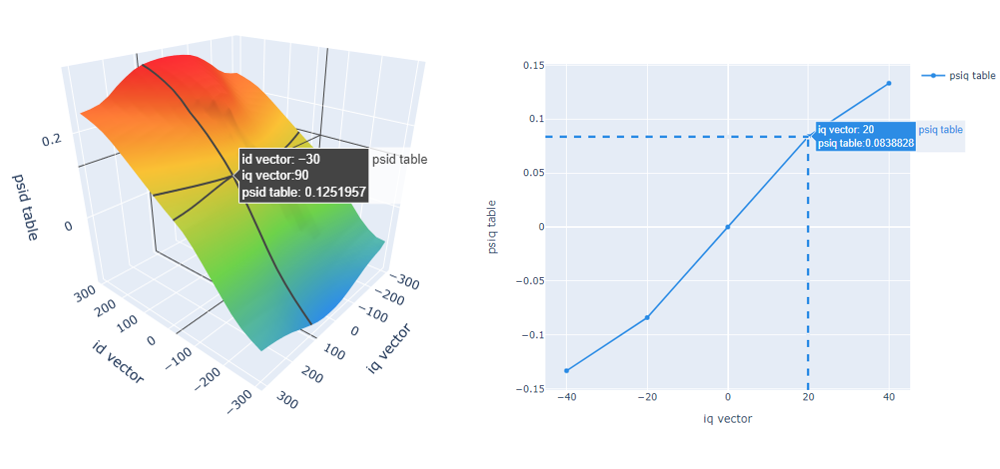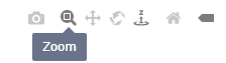ルックアップテーブル可視化ツール
Typhoon HIL コントロール センターでモデルの非線形特性を視覚化するために使用されるルックアップ テーブル視覚化ツールの説明。
このツールの主な目的は、ルックアップテーブルで記述された特定のコンポーネントの非線形特性を可視化することです。現在、非線形機械、電力損失を考慮したコンバータ、およびバッテリーモデルで使用されています。このツールは、コンポーネントプロパティダイアログの「ルックアップテーブルを可視化」ボタンからアクセスできます。
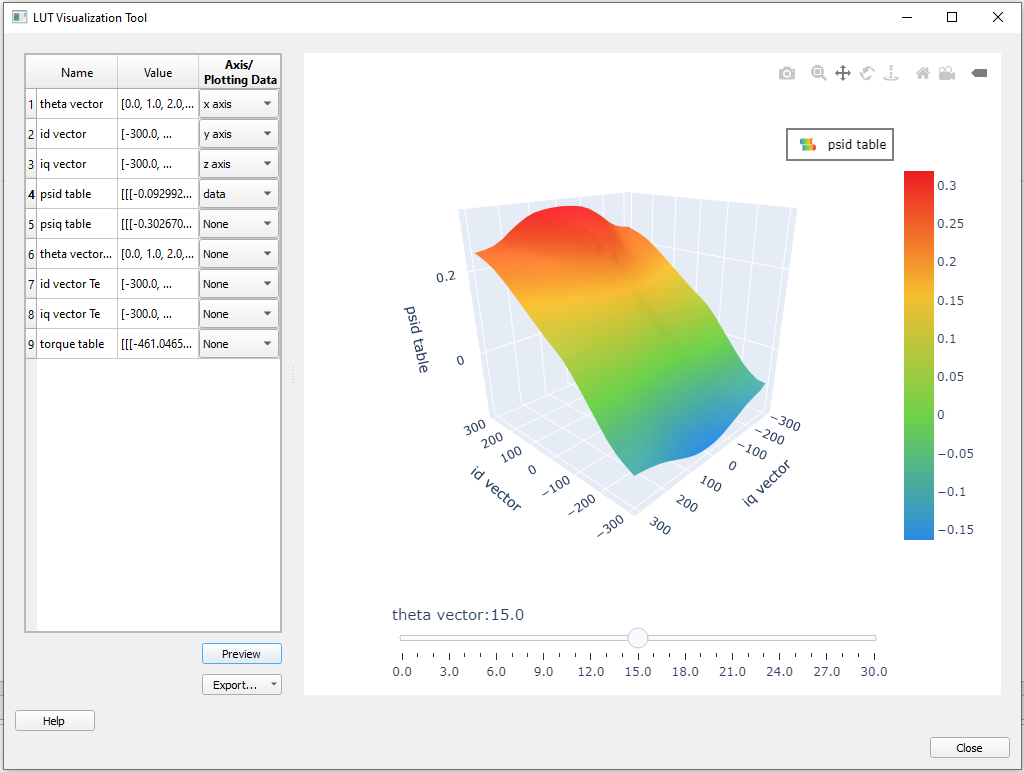
ルックアップ テーブル視覚化ツール インターフェイスには、視覚化用のデータを含むテーブルを含むパネルと、プロットを表示するために予約されたグラフ領域の 2 つの主要な部分があります。
テーブルは3つの列で構成されています。最初の列にはベクトルとテーブル名が含まれ、2番目の列にはそれらの値が含まれます。これらの名前と値は、監視対象コンポーネントのプロパティに設定された適切なプロパティラベルと値に対応しています。3番目の列「軸/プロットデータ」では、任意のベクトルに軸を割り当て、プロットするデータを選択できます。使用可能な軸は、x軸、y軸、z軸の3つです。これらの軸は、選択したデータの次元に応じて選択する必要があります。1D、2D、または3Dのルックアップテーブルをプロットできます。プロット可能なケースは次のとおりです。
1. 1Dルックアップテーブル: プロットデータの次元は1で、
2. 2Dルックアップテーブル: プロットデータの次元は2で、
3. 3Dルックアップテーブル: プロットデータの次元は3で、
軸とデータが正しく選択され、すべての次元が一致している場合、「プレビュー」ボタンをクリックするとデータがプロットされます。一度にプロットできるデータセットは1つだけです。その他の値(ベクトルとテーブル)は、「軸/プロットデータ」を「なし」に設定する必要があります。
- CSV - 選択したベクトルとデータのそれぞれが Excel や Google Sheets などのスプレッドシート アプリケーションの 1 つの列に対応するように、CSV 形式でファイルをエクスポートします。
- PY - 選択したベクトルとデータをそれぞれ Python リスト形式で 1 つの Python ファイルにエクスポートします。
- 画像 - プロットをPNG形式の画像としてエクスポートします
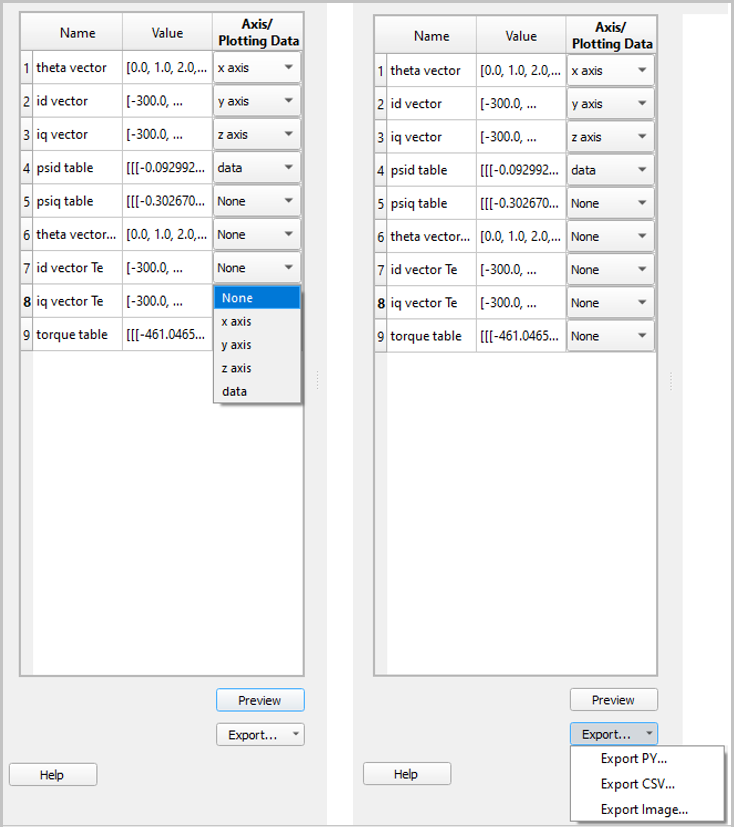
チャート領域は、データがプロットされる領域です。視覚化はPlotlyグラフ作成ライブラリを使用して実行され、それぞれ 1D、2D、または 3D ルックアップ テーブルを表す 2D、3D、または 3D スライダー プロットの形式をとります。スライダー付き 3D プロットは、 x 軸を使用してスライダー値を決定することで 3D ルックアップ テーブルをプロットし、y 軸、z 軸、およびデータ値が 3D プロットに表示されます。スライダーを動かすと、異なる x 軸値に対する 3D ルックアップ テーブル データを確認できます。これらの値はスライダー上にラベル付けされます。Plotly は、表 1に示すように、2D および 3D プロットのプロット データに対して追加のアクションを提供します。モードバーはチャート領域の上部に配置されます。
| すべてのグラフ |
プロットを「.png」としてダウンロード
|
 |
プロットを「.png」として既存のファイルにダウンロードします。
|
| ズーム |
|
ズームモードを有効にします。プロットの領域を拡大するには、マウスをクリックして押したまま、領域内を移動します。 |
|
| パン | 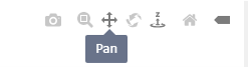 |
パンモードを有効にします。グラフの領域間を移動するには、マウスをクリックして押したままデータを探索します。 |
|
|
カメラをデフォルトにリセット
|
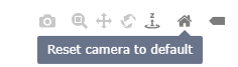 |
グラフをデフォルトの位置にリセットします。 | |
| ホバー時に最も近いデータを表示するかどうかを切り替える | 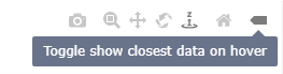 |
プロット上の点にマウスを移動したときに最も近いデータポイントの表示をオン/オフにします。 |
|
| 2Dグラフのみ | ズームイン/ズームアウト | 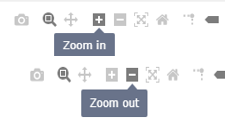 |
プロットを拡大および縮小します。 |
| 自動スケール | 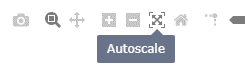 |
表示可能なすべてのデータが含まれるように最適化された設定にプロットをズームバックします。 | |
| スパイクラインの切り替え | 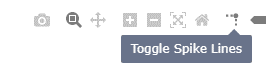 |
グラフ上に正確な座標を示す線を表示します。この機能を使用するには、アイコンをクリックし、関心のあるカテゴリにマウスを合わせると、トグルスパイク線が表示されます。この機能をオフにするには、もう一度アイコンをクリックします。 | |
| 3Dグラフのみ | 軌道回転 | 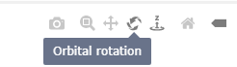 |
3D 空間内の中心点を中心にプロットを回転します。 |
| ターンテーブルの回転 | 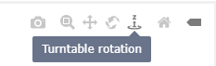 |
1 つの軸をわずかに制限しながら、プロットをその中心点を中心に回転します。
|